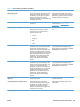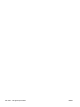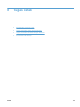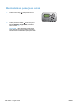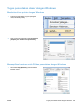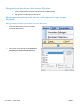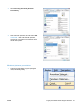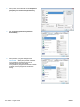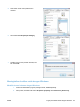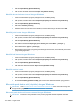HP Color LaserJet Enterprise CP5520 - User Guide
3. Klik tab Paper/Quality [Kertas/Kualitas].
4. Pilih ukuran dari daftar buka-bawah Paper size [Ukuran kertas].
Memilih ukuran halaman tersuai dengan Windows
1. Pada menu File dalam program perangkat lunak, klik Print [Cetak].
2. Pilih produk, kemudian klik tombol Properties [Properti] atau Preferences [Preferensi].
3. Klik tab Paper/Quality [Kertas/Kualitas].
4. Klik tombol Custom [Tersuai].
5. Ketikkan nama untuk ukuran tersuai tersebut, tentukan dimensinya, dan klik tombol OK.
Memilih jenis kertas dengan Windows
1. Pada menu File dalam program perangkat lunak, klik Print [Cetak].
2. Pilih produk, kemudian klik tombol Properties [Properti] atau Preferences [Preferensi].
3. Klik tab Paper/Quality [Kertas/Kualitas].
4. Dari daftar buka-bawah Paper type [Jenis kertas], klik Pilihan More... [Lainnya...].
5. Buka daftar Pilihan Type is: [Jenisnya:].
6. Buka kategori jenis kertas yang paling sesuai dengan kertas Anda, kemudian klik jenis kertas
yang sedang digunakan.
Memilih baki kertas dengan Windows
1. Pada menu File dalam program perangkat lunak, klik Print [Cetak].
2. Pilih produk, kemudian klik tombol Properties [Properti] atau Preferences [Preferensi].
3. Klik tab Paper/Quality [Kertas/Kualitas].
4. Pilih baki dari daftar buka-bawah Paper source [Sumber kertas].
Memilih resolusi cetak
1. Pada menu File dalam program perangkat lunak, klik Print [Cetak].
2. Pilih produk, kemudian klik tombol Properties [Properti] atau Preferences [Preferensi].
3. Klik tab Paper/Quality [Kertas/Kualitas].
4. Di area Print Quality [Kualitas Cetak], pilih resolusi dari daftar buka-bawah yang pertama.
Mencetak pada kedua sisi (dupleks) dengan Windows
CATATAN: Lihat Orientasi kertas untuk memuat baki pada hal. 82 untuk informasi tentang cara
mengisi kertas yang benar.
Mencetak pada kedua sisi secara manual dengan Windows
CATATAN: Informasi ini hanya berlaku untuk produk yang tidak memiliki duplekser otomatis.
114 Bab 8 Tugas cetak IDWW